没有人喜欢混乱的智能手机主屏幕。 重置手机的主屏幕 之后,您可能会感觉更好、更有条理,但这也意味着您日常使用的应用程序和小部件等一些东西可能会丢失。
您是否注意到 Android 主屏幕上缺少一个应用程序?不用担心,您可以使用一些简单的方法将应用程序图标带回 Android 设备的主屏幕。按照我们的教程了解如何将应用程序添加到 Android 主屏幕。
如何在 Android 上查找丢失的应用
如果您发现主屏幕页面上您最喜欢的应用程序所在的位置出现了空白,这并不一定意味着它已从您的手机中消失。您正在寻找的应用程序可能正在隐藏。首先检查应用程序的位置之一是主屏幕上的文件夹。您可能不小心将应用程序图标拖到了文件夹中,现在它隐藏在那里。
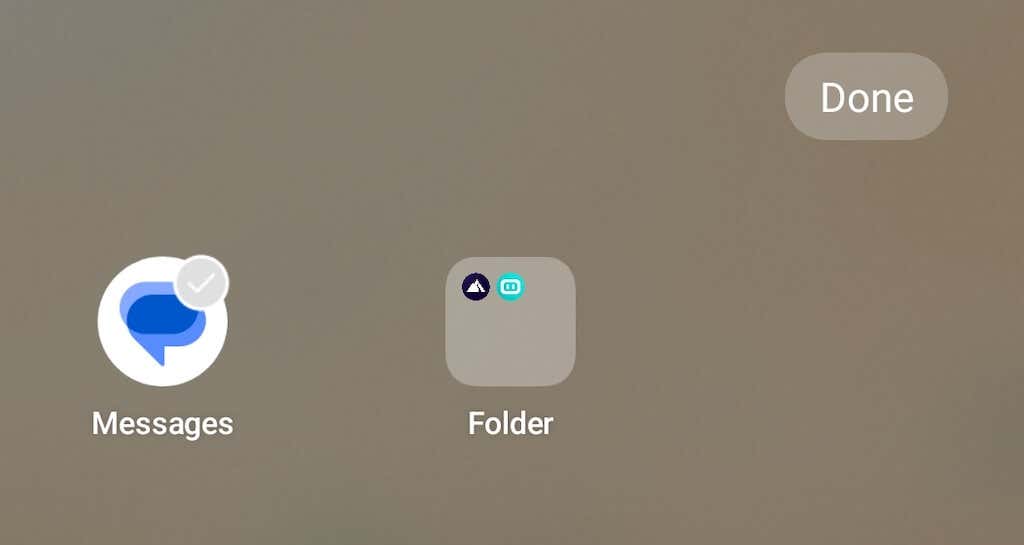
如果您使用应用文件夹并且 Android 手机屏幕上有一个或多个文件夹,请打开它们并查找丢失的应用。如果您在那里找到它,请长按该应用程序并将其拖到文件夹边框之外。然后将应用程序释放回主屏幕。
如何将应用添加到 Android 主屏幕
您有想要添加到主屏幕的应用程序吗?您可以使用以下几种不同的技术来做到这一点。
从应用程序抽屉添加应用程序
如果 Android 应用程序已下载到您的智能手机上,但未显示在您的主屏幕上,您可以从应用程序抽屉手动将其添加到手机的主屏幕上。
要将您已安装的应用之一添加回主屏幕,请按照以下步骤操作。
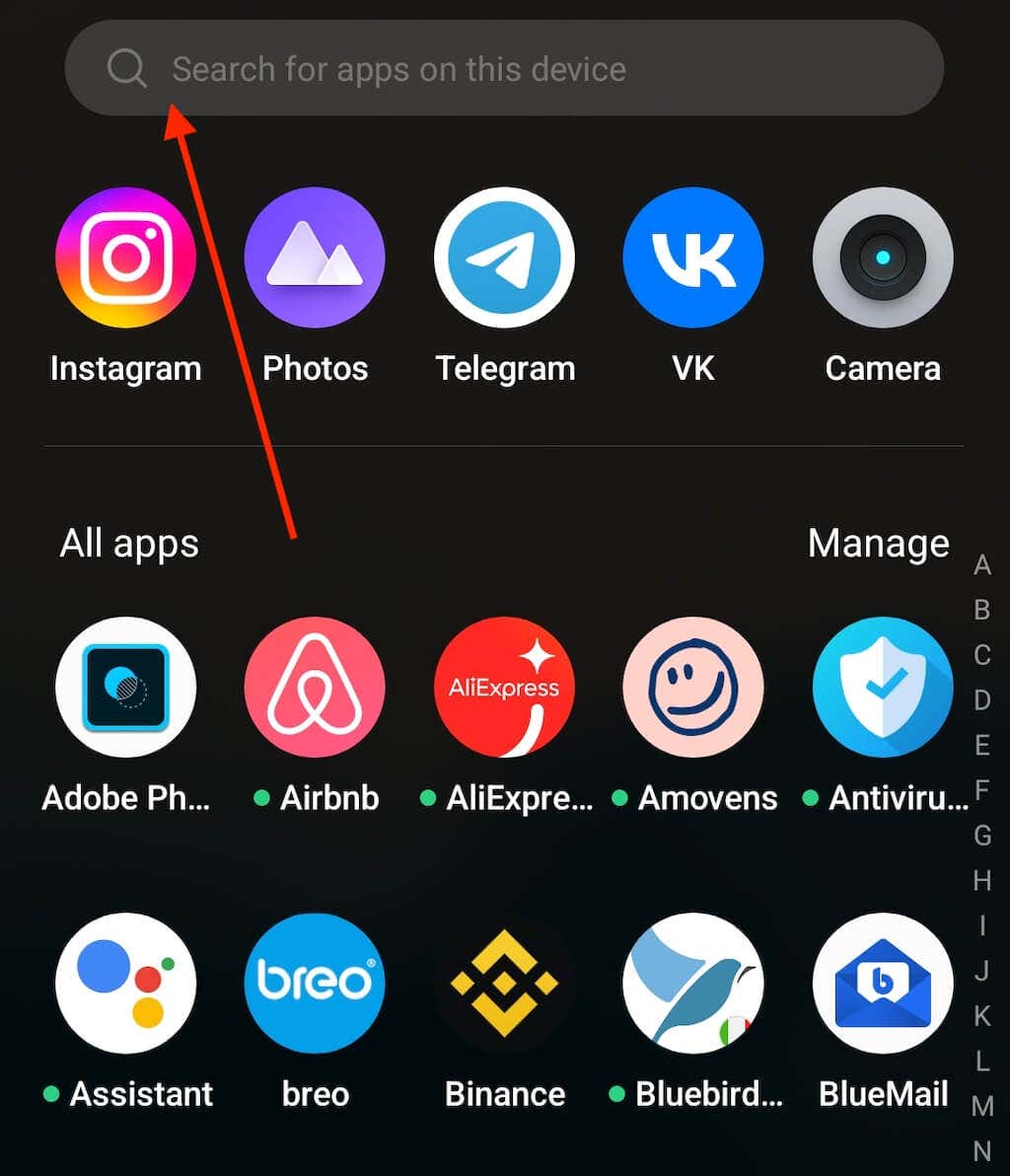
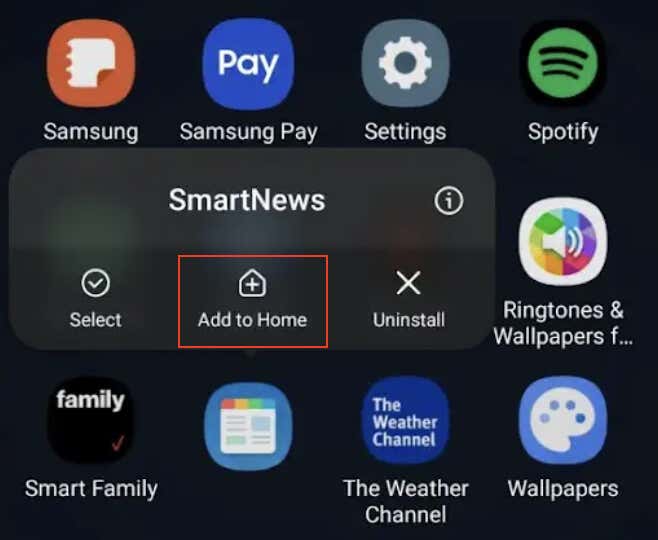
应用图标现在应该出现在 Android 设备主屏幕的右上角。
如果您拥有的 Android 手机不是 Pixel 或 Samsung Galaxy 型号,则将应用添加到主屏幕的说明可能会略有不同。在应用程序抽屉中找到该应用程序后,长按该应用程序,然后将其拖放到主屏幕上您想要的任何位置。
在某些 Android 手机上,要将应用添加到主屏幕,您需要访问应用抽屉,打开菜单,然后按照路径管理>选择>添加。
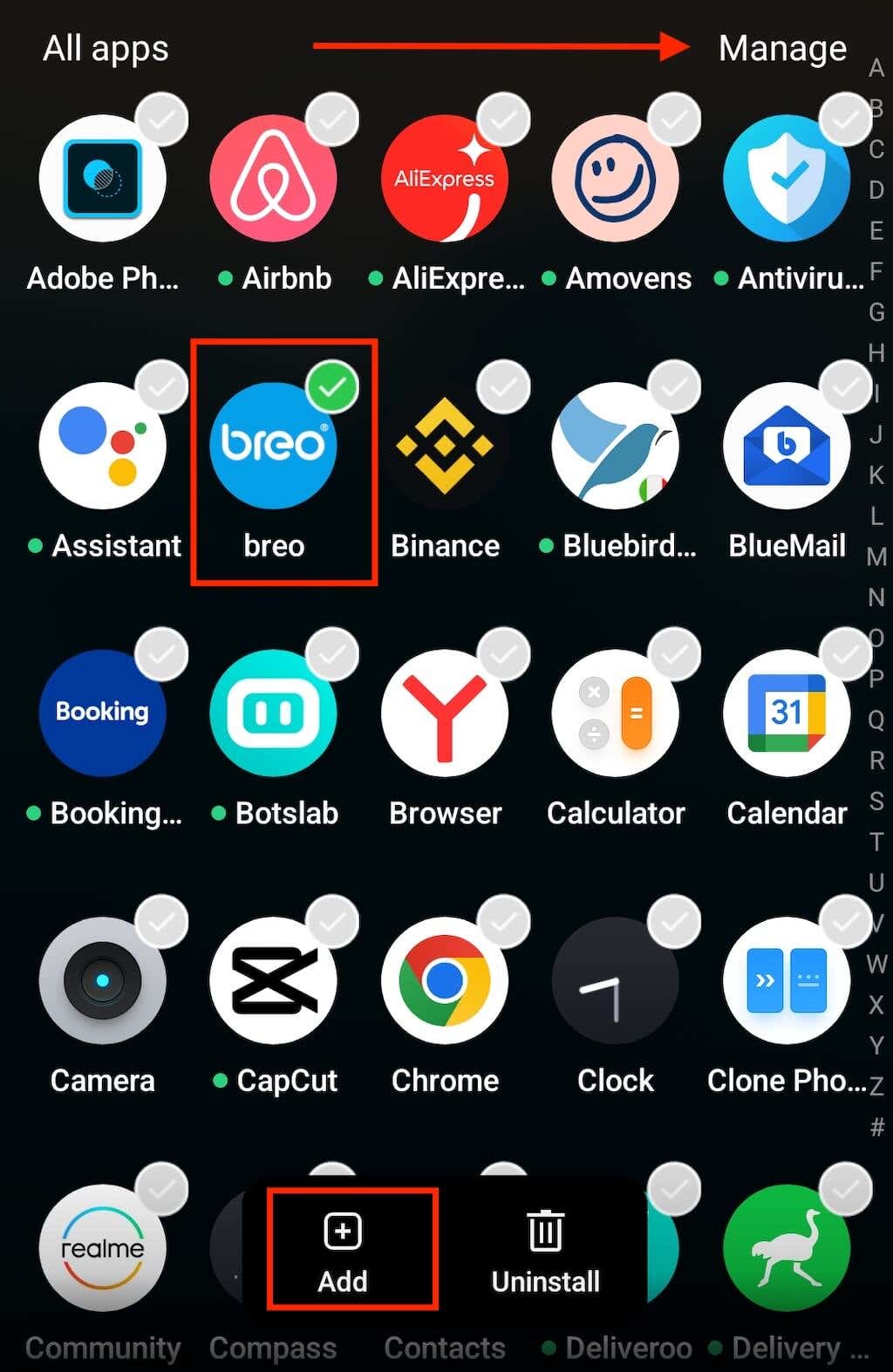
重新启用 Google Play 商店中的应用
您手机上的某些应用程序可以被禁用。如果屏幕上缺少的应用程序是系统应用程序,则更有可能发生这种情况。您无法卸载系统应用程序,但可以禁用它们。
禁用的应用程序不会显示在您的主屏幕或应用程序抽屉中。您需要前往 Google Play 商店重新启用该应用程序。要重新启用 Android 上的应用程序,请按照以下步骤操作。
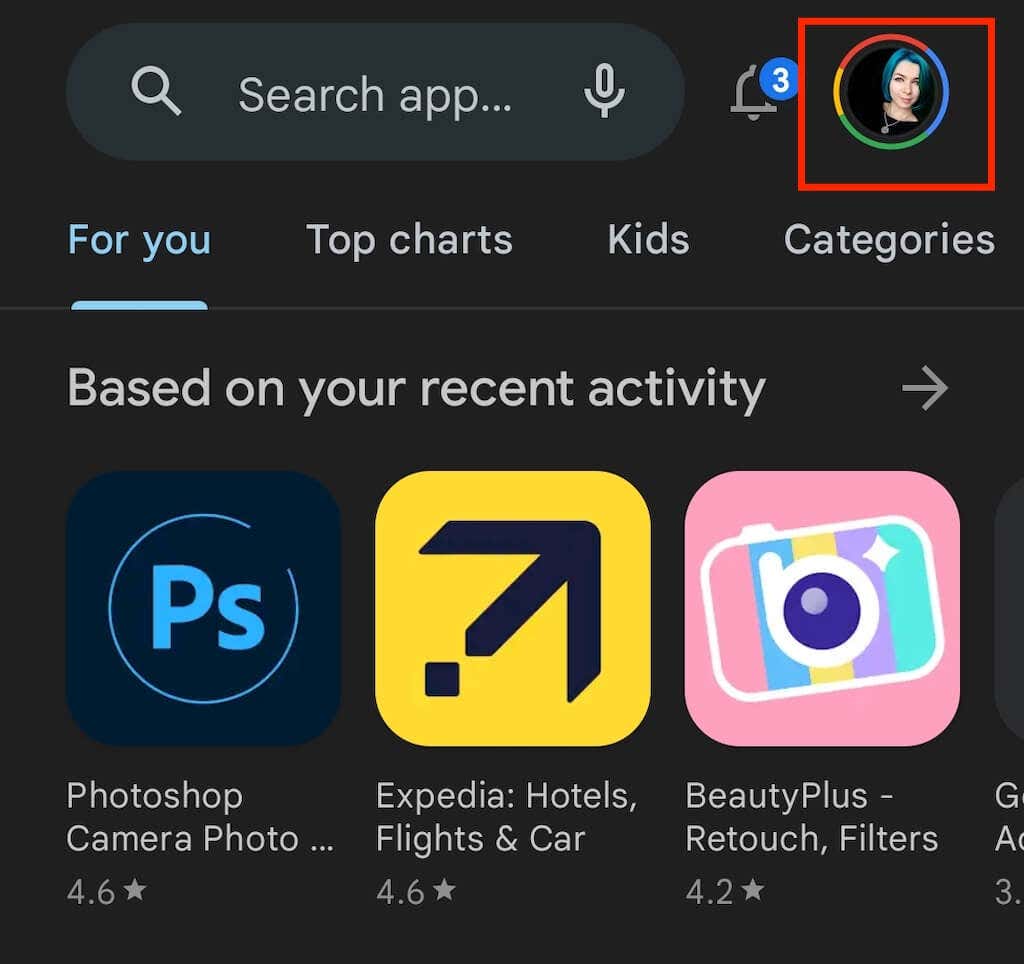
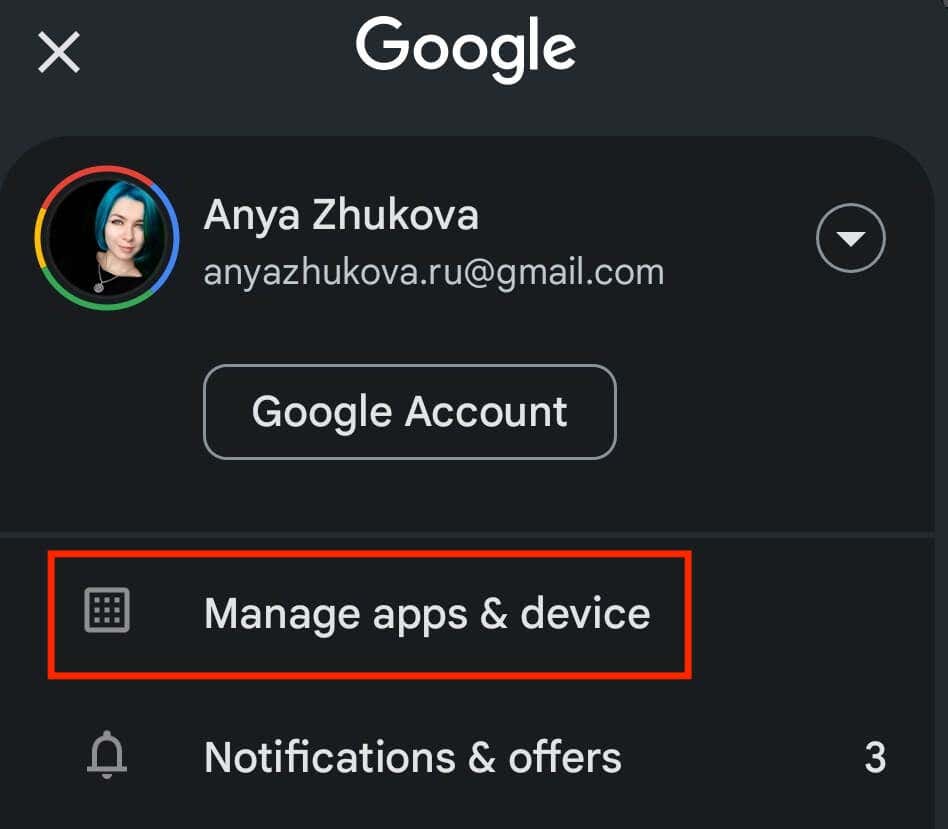
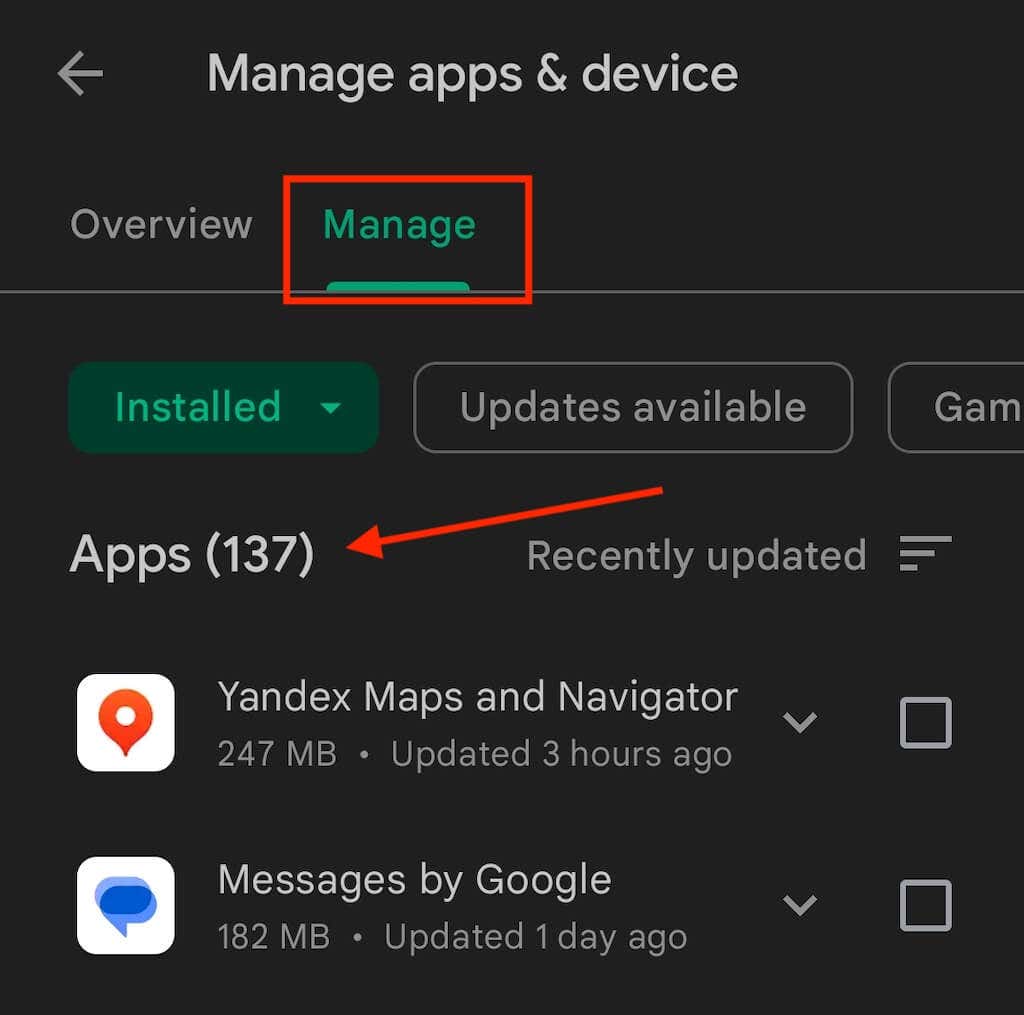
该应用程序现在应该显示在您的应用程序抽屉中,您可以使用前面描述的方法将其添加到主屏幕。
取消隐藏隐藏的应用程序
除非您确切知道在哪里查找,否则并非 Android 上的每个应用程序都很容易找到。一些应用程序可能被隐藏 来自主屏幕和应用程序抽屉,但它们仍然安装在您的手机上。
要发现 Android 上隐藏的应用程序,请按照以下步骤操作。
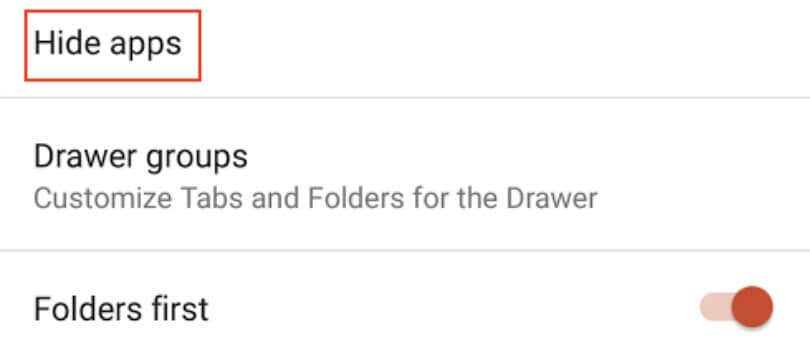
如果您在应用程序抽屉的菜单中没有看到隐藏应用程序选项,则可能意味着没有任何隐藏的应用程序,或者您的 Android 手机操作系统不支持此功能。如果是这种情况,您可以在手机的“设置”中找到隐藏的应用程序。
按照路径设置>应用>查看所有应用在手机上访问应用列表。如果您正在寻找系统应用程序,请打开屏幕顶部的三点菜单,然后选择显示系统。
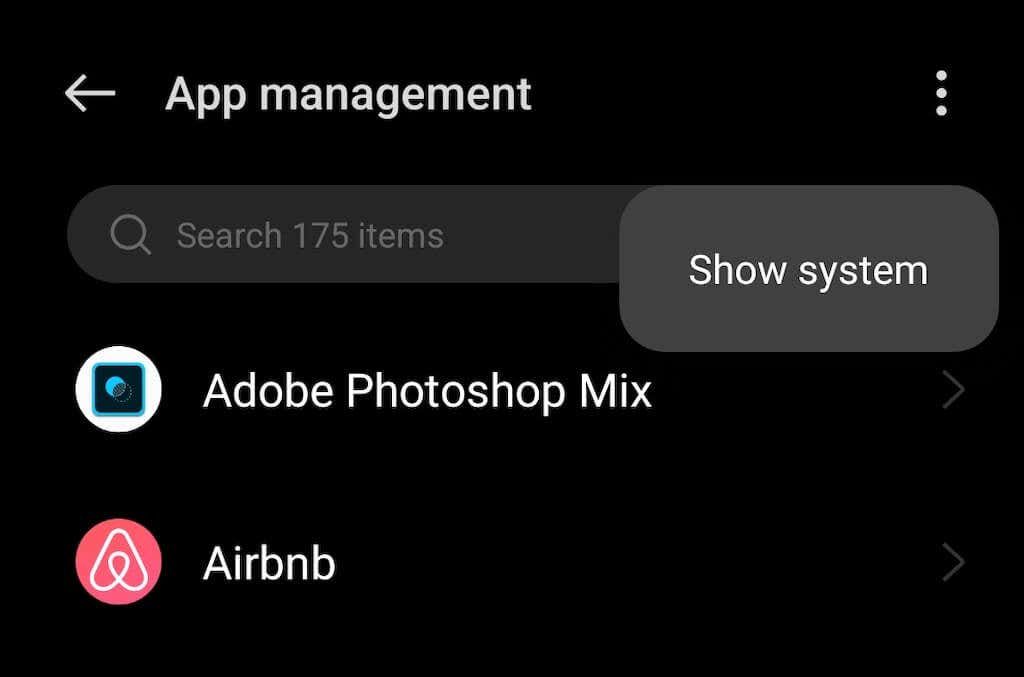
重新安装丢失的应用程序
假设您在应用程序抽屉中找到了一个应用程序,但无法将其添加到主屏幕。卸载并重新安装该应用程序可能会为您解决此问题。请按照以下步骤重新安装有问题的应用程序。
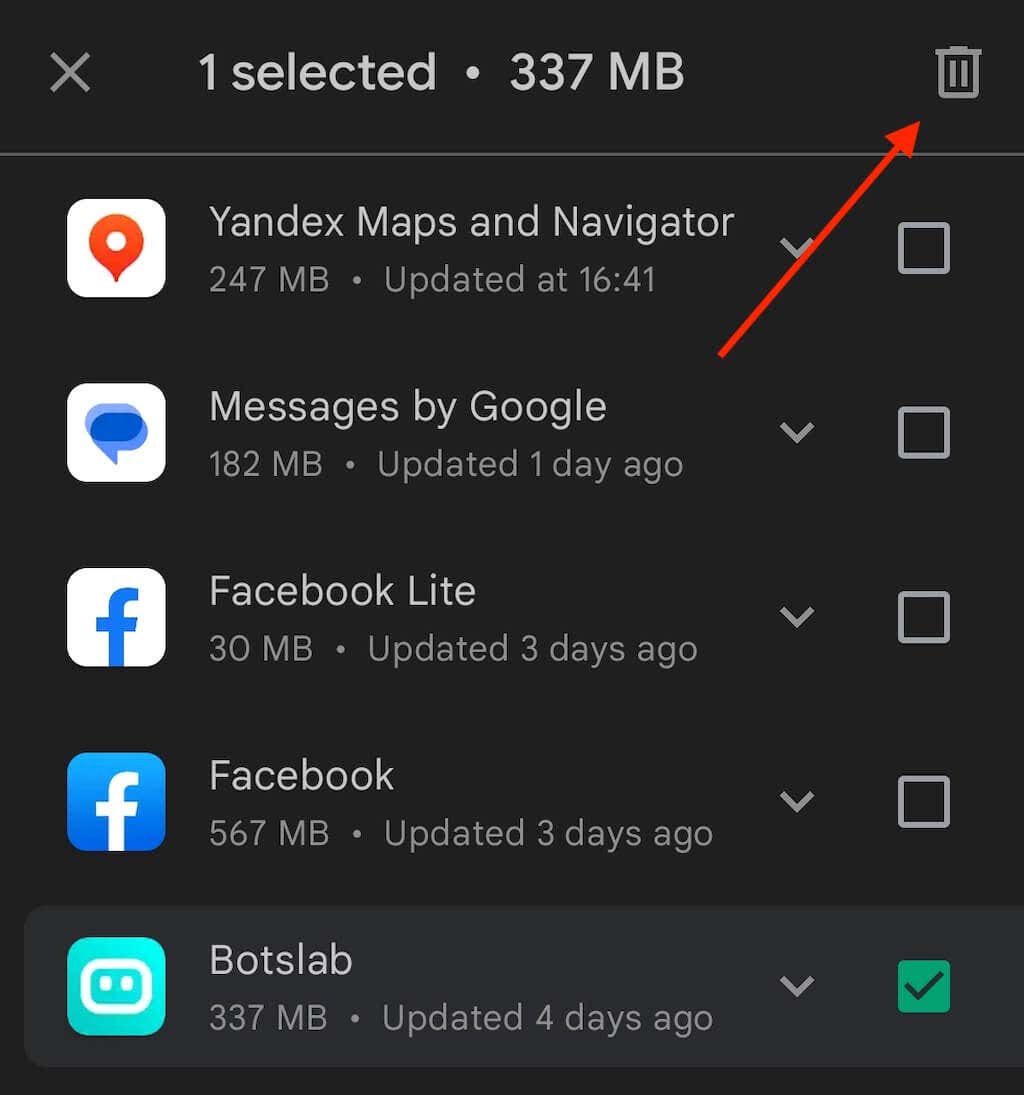
新安装的应用程序应该会自动出现在您的主屏幕上。如果没有发生这种情况,您可以通过应用程序抽屉手动执行此操作。
如何从 Android 主屏幕删除应用
您在主屏幕上看到的应用程序图标实际上是您在智能手机上安装的应用程序的快捷方式。要从 Android 主屏幕中删除应用程序,您需要从屏幕上删除快捷方式图标。
删除应用程序快捷方式不会影响应用程序本身。您仍然可以在应用程序抽屉 (Android) 或应用程序库 (iOS) 中找到相关应用程序。.
要从 Android 主屏幕删除应用快捷方式,请点击并按住应用图标,直到出现弹出菜单。从菜单中选择删除。
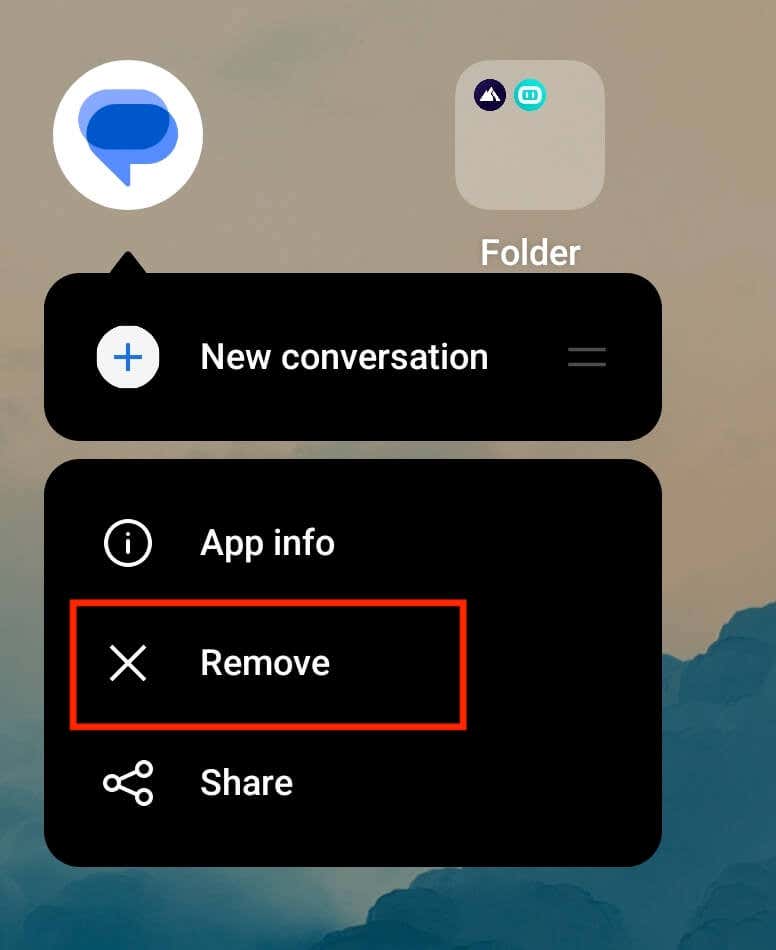
在某些 Android 手机(例如 Google Pixel)上,您需要将应用的图标拖放到屏幕顶部的删除区域。
如何创建完美的 Android 主屏幕
Android 手机因无穷无尽的自定义选项而臭名昭著,但您需要知道自己在做什么。如果您是一个完全的初学者,仍然可以整理您的 Android 应用程序 自定义您的主屏幕,以使您的 Android 设备更好地满足您的需求。其中一种方法是安装 安卓启动器 ,它将为您完成大部分工作并改善您的 Android 用户体验。
.